먼저 “내 PC”에서 오른쪽 클릭하여 “속성”으로 들어가주세요.
그리고 왼쪽에 있는 “장치관리자”로 들어가시기 바랍니다.
그리고 네트워크 어댑터를 클릭하시면 보통 하나만 보이실꺼에요 (필자는 랜카드가 2개 있어서 저렇게 보입니다.) 랜선을 실제로 꼽고 있는 랜카드를 확인해서 오른쪽 클릭하시고 “속성”을 눌러줍니다.
그리고 [고급] 탭에 가시면 “웨이크 온 랜 종료” 라는 항목이 있으실꺼에요. 그걸 위처럼 “사용”으로 변경해줍니다.
(만약 위 항목이 안보이신다면 그건 WOL기능을 지원 못하는겁니다.)
(만약 위 항목이 안보이신다면 그건 WOL기능을 지원 못하는겁니다.)
그리고 [전원 관리] 탭에 가셔서 위 부분에 체크를 해제해주세요.
그다음에는 공유기로 들어가셔야 하는데요.
192.168.0.1 이게 보통 공유기 주소입니다.
그럼 아이디와 패스워드를 입력하라고 나올텐데요.
아이디와 패스워드를 입력해주시면 되겠습니다~
그리고 나면 위 화면 처럼 나오는데요.
[고급설정] -> [특수기능] -> [WOL기능] 으로 들어가주세요.
그리고 MAC주소를 입력하라고 하는 화면이 나오는데 이건 랜카드마다 심겨져 있는 고유주소라고 생각하시면 되는데요. 옆에 있는 체크박스에 체크해주시면 바로 자동적으로 뜨게 되어있습니다.
그리고 아래 추가버튼을 눌러주세요.
192.168.0.1 이게 보통 공유기 주소입니다.
그럼 아이디와 패스워드를 입력하라고 나올텐데요.
아이디와 패스워드를 입력해주시면 되겠습니다~
그리고 나면 위 화면 처럼 나오는데요.
[고급설정] -> [특수기능] -> [WOL기능] 으로 들어가주세요.
그리고 MAC주소를 입력하라고 하는 화면이 나오는데 이건 랜카드마다 심겨져 있는 고유주소라고 생각하시면 되는데요. 옆에 있는 체크박스에 체크해주시면 바로 자동적으로 뜨게 되어있습니다.
그리고 아래 추가버튼을 눌러주세요.
그리고 [특수기능] -> [DDNS설정]으로 들어가시면 위 화면 처럼 나오는데요.
호스트 이름은 아무거나 원하시는 것으로 (닉네임도 좋구요) 입력하시면 됩니다. 외부 고유주소를 만드는 과정이라고 생각하시면 이해가 쉬우세요.
그리고 아래 사용자 아이디에는 이메일 주소를 입력해줍니다~
그리고 DDNS등록을 눌러주세요.
호스트 이름은 아무거나 원하시는 것으로 (닉네임도 좋구요) 입력하시면 됩니다. 외부 고유주소를 만드는 과정이라고 생각하시면 이해가 쉬우세요.
그리고 아래 사용자 아이디에는 이메일 주소를 입력해줍니다~
그리고 DDNS등록을 눌러주세요.
그다음에는 “원격관리포트 사용”이라고 나와있는데요. 이 포트도 5자리까지 임의의 숫자 아무거나 입력해주시면 됩니다 ^^
그리고 이 부분이 좀 어려우실텐데요.
이유가 여기 부분은 메인보드 제조사마다 다르기 때문입니다...제가 아수스 메인보드를 쓰는데 다른 제조사에 비해 찾기가 그나마 어려운듯 해서 제껄로 올려드릴께요.
일단 바이오스에 진입하는 방법은 컴퓨터를 끄고 키는 시점에 DEL키를 마구 눌러주시면 접근이 되구요.
위 화면은 [고급] -> [APM]으로 들어가시면 Power On by PCIE/PCI 를 활성화로 시켜주시면 됩니다.
이유가 여기 부분은 메인보드 제조사마다 다르기 때문입니다...제가 아수스 메인보드를 쓰는데 다른 제조사에 비해 찾기가 그나마 어려운듯 해서 제껄로 올려드릴께요.
일단 바이오스에 진입하는 방법은 컴퓨터를 끄고 키는 시점에 DEL키를 마구 눌러주시면 접근이 되구요.
위 화면은 [고급] -> [APM]으로 들어가시면 Power On by PCIE/PCI 를 활성화로 시켜주시면 됩니다.

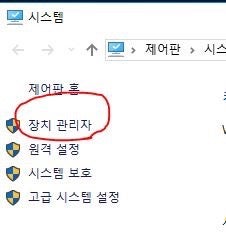
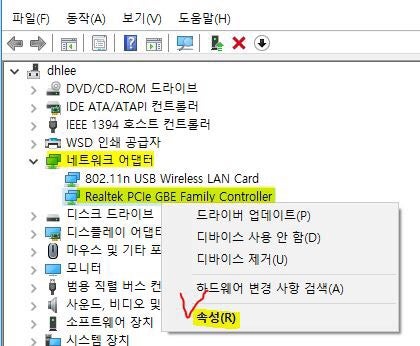
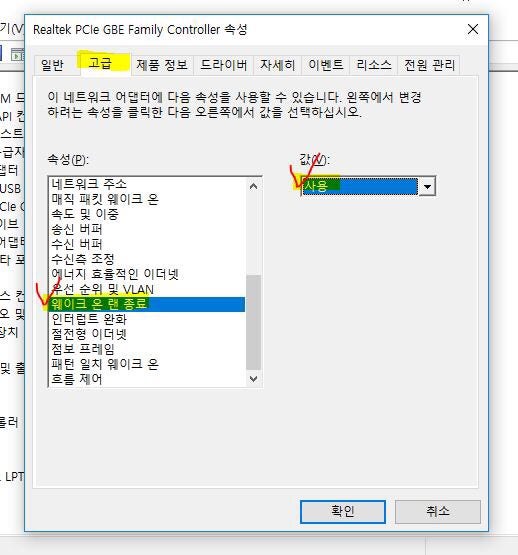
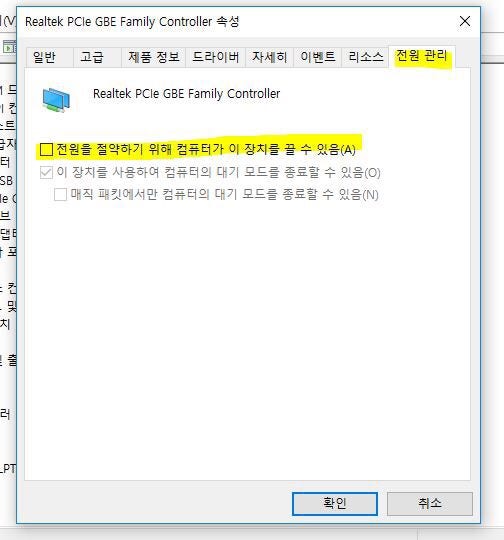
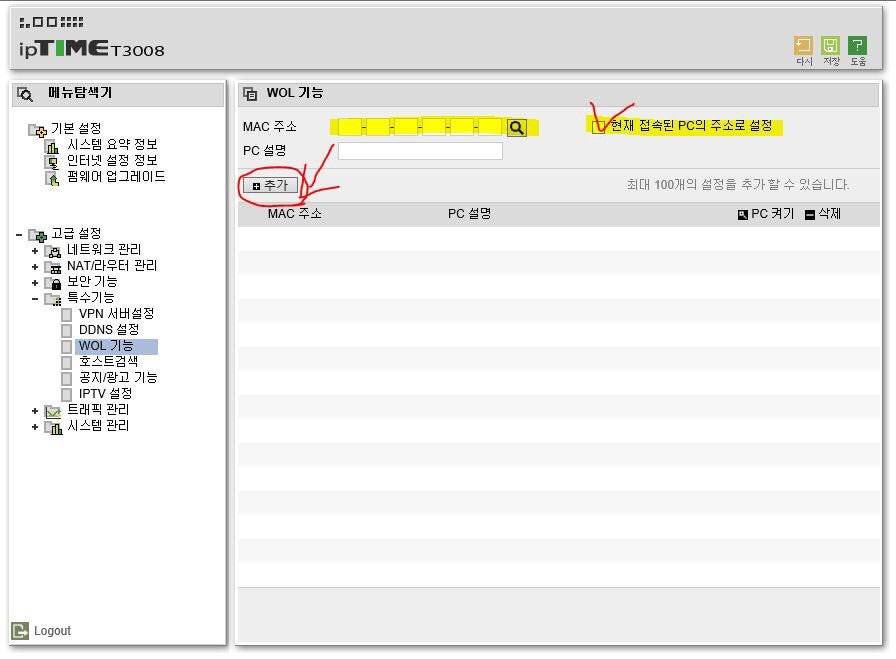
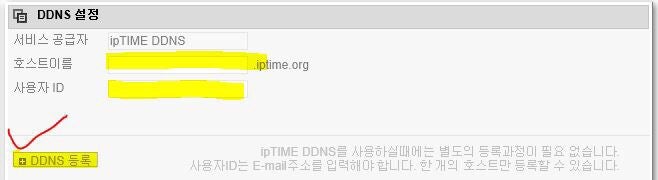
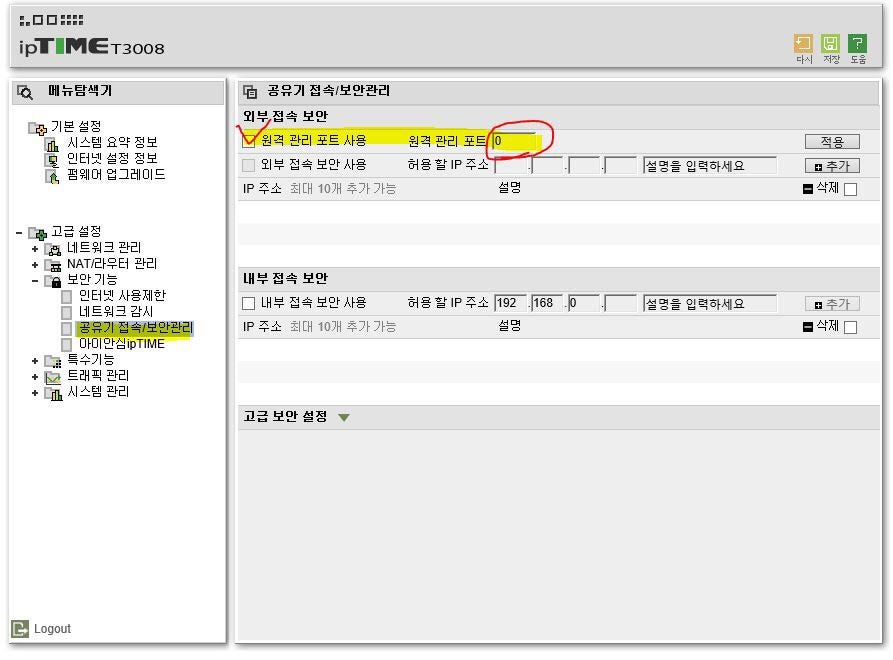
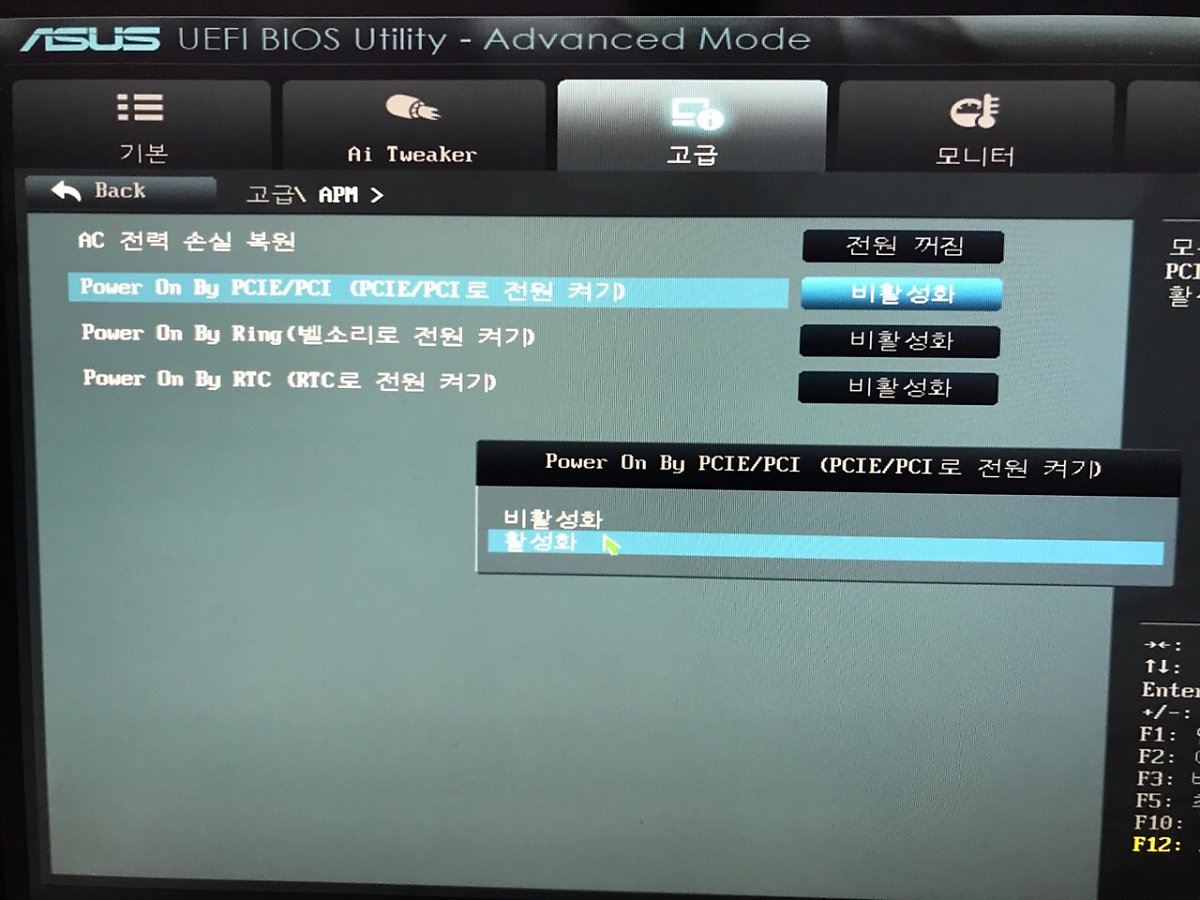

.jpg)






.jpg)

.png)
.png)


